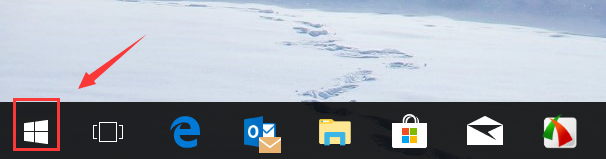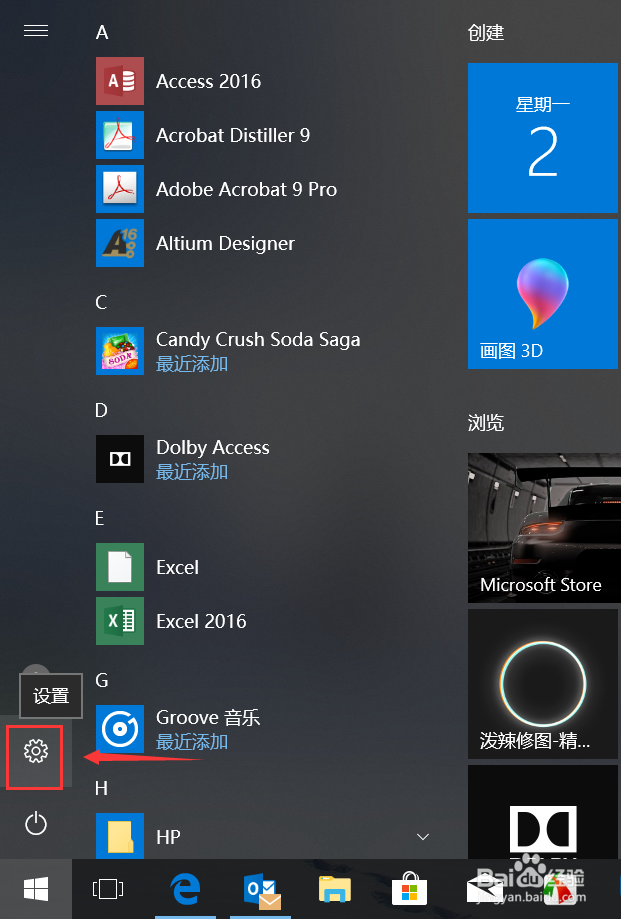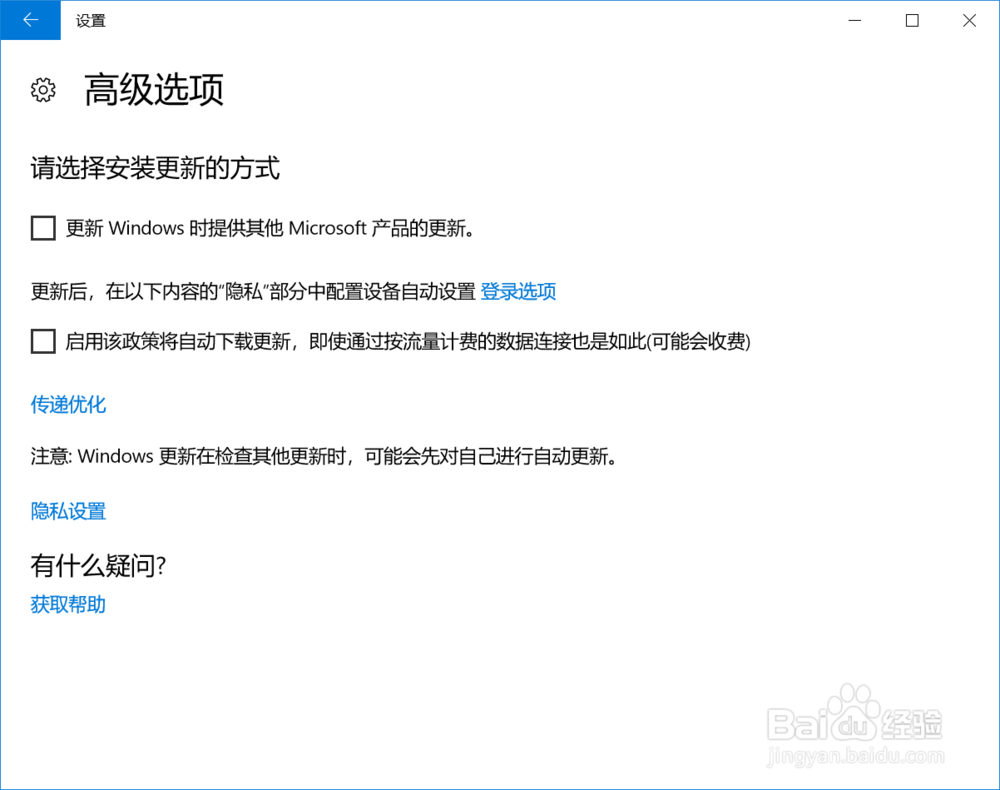win10的更新在哪里win10的更新怎么设置
1、首先鼠标左键单击左下角的win徽标,如下图所示
2、在开始菜单点击左侧边栏的设置,如下图所示
3、进入设置,找到安全与更新选项进入,如下图所示
4、进入安全与更新界面,可以看到默认更新会自动下载安装,我们可以选择设置安装时间,如下图所示
5、我们下来点击高级选项,如下图所示
6、进入高级选项我们可以设置更新的产品,根据需求勾选,如下图所示
声明:本网站引用、摘录或转载内容仅供网站访问者交流或参考,不代表本站立场,如存在版权或非法内容,请联系站长删除,联系邮箱:site.kefu@qq.com。
阅读量:48
阅读量:58
阅读量:50
阅读量:34
阅读量:52